Heim >Computer-Tutorials >Browser >So löschen Sie Cache-Dateien im Microsoft Edge-Browser_So löschen Sie Cache-Dateien im Microsoft Edge-Browser
So löschen Sie Cache-Dateien im Microsoft Edge-Browser_So löschen Sie Cache-Dateien im Microsoft Edge-Browser
- 王林nach vorne
- 2024-04-02 17:10:261285Durchsuche
Der PHP-Editor Xinyi zeigt Ihnen, wie Sie Cache-Dateien im Microsoft Edge-Browser löschen. Bei täglicher Nutzung des Browsers beanspruchen zwischengespeicherte Dateien viel Platz und beeinträchtigen die Leistung. Durch das Leeren des Caches können Sie die Browsereffizienz verbessern und das Laden beschleunigen. Im Folgenden erfahren Sie, wie Sie Cache-Dateien im Microsoft Edge-Browser löschen, um Ihr Surferlebnis reibungsloser zu gestalten.
1. Öffnen Sie zunächst die Microsoft Edge-Browsersoftware und klicken Sie auf der Seite auf die Schaltfläche „…“, wie im Bild unten gezeigt.
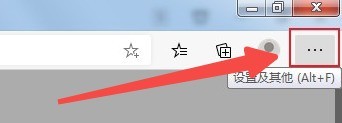
2. Wählen Sie dann in den Menüoptionen unten die Option „Browserdaten löschen“ aus, wie im Bild unten gezeigt.
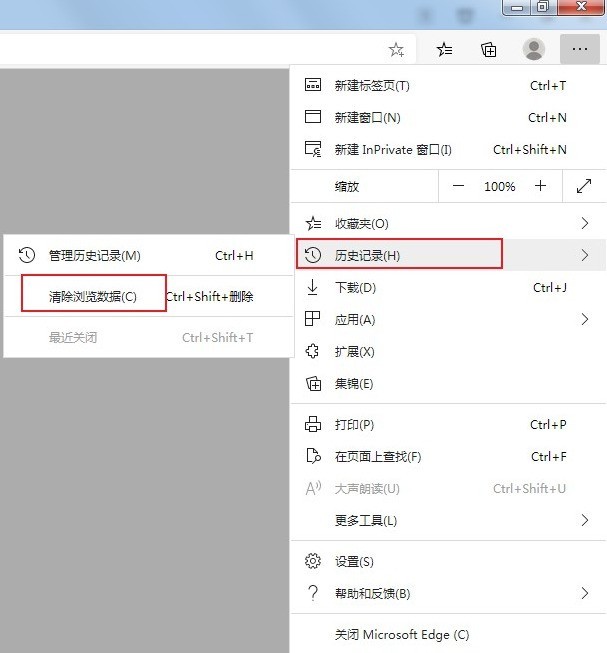
3. Aktivieren Sie im Popup-Fenster „Zwischengespeicherte Bilder und Dateien“, wie im Bild unten gezeigt.
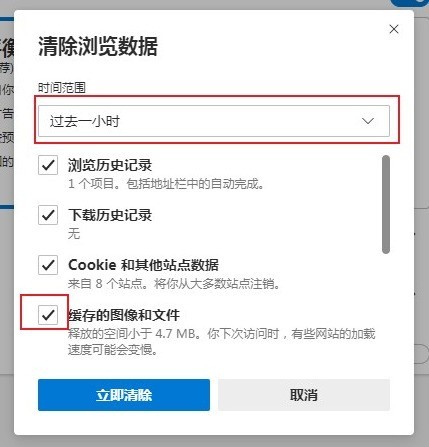
4. Wählen Sie dann oben das Optionsfeld unter „Zeitbereich“, wählen Sie „Gesamte Zeit“ und klicken Sie abschließend auf „Jetzt löschen“, wie im Bild unten gezeigt.
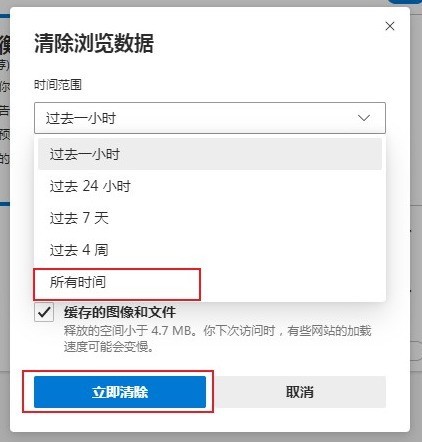
Das obige ist der detaillierte Inhalt vonSo löschen Sie Cache-Dateien im Microsoft Edge-Browser_So löschen Sie Cache-Dateien im Microsoft Edge-Browser. Für weitere Informationen folgen Sie bitte anderen verwandten Artikeln auf der PHP chinesischen Website!
In Verbindung stehende Artikel
Mehr sehen- Wie deaktiviere ich den Edge-Browser?
- So verhindern Sie, dass die IE-Seite in Win10 automatisch zum EDGE-Browser wechselt
- So aktualisieren Sie die Edge-Browser-Version von Win10
- So aktualisieren Sie die Edge-Browserversion in Win10
- Was soll ich tun, wenn der Edge-Browser mit 360-Navigation geöffnet wird?

